
TL;DR - ¿Qué es la API de la nube de WhatsApp?
La API de la nube de WhatsApp se aloja en los servidores de Meta. Puedes acceder directamente a través de Meta o mediante un proveedor de soluciones empresariales (BSP) como respond.io. La API On-Premises será eliminada en octubre de 2025, por lo que migrar a la API de WhatsApp Cloud es esencial.
¿Es gratuita la API de WhatsApp Cloud?El acceso es gratuito, pero las empresas deben pagar tarifas por llamadas y mensajes a Meta, así como los costos de BSP.
Características de la API de la nube de WhatsApp: Difusión a grandes audiencias, crear automatizaciones, solicitar la insignia azul y más.
Cómo empezar con la API de la nube de WhatsApp: Obtén una cuenta a través de Meta o de un BSP como respond.io.
¿Ha crecido tu negocio más allá de las capacidades de la WhatsApp Business App? Si es así, deberías considerar una solución de API de WhatsApp Cloud. Aprende todo lo que necesitas saber sobre la API de WhatsApp Cloud y cómo difiere de la aplicación WhatsApp Business. Luego, detallaremos los beneficios de la API de WhatsApp Cloud y te mostraremos cómo acceder a ella.
¿Qué es la API de WhatsApp Cloud?
La API de la nube de WhatsApp es la versión alojada en la nube de la API de WhatsApp, también conocida como Plataforma de WhatsApp Business. Permite a las empresas con múltiples usuarios gestionar miles de mensajes en un buzón del equipo, enviar mensajes masivos y aprovechar la automatización avanzada y las integraciones.
La API de la nube de WhatsApp está alojada en los servidores en la nube de Meta y se puede acceder directamente a través de Meta o mediante un proveedor de soluciones empresariales (BSP) como respond.io. Con la variedad de soluciones y flexibilidad que ahora están disponibles, recomendamos que la mayoría de las empresas utilicen un BSP, ya que aplicar a través de Meta requiere un extenso conocimiento técnico.
Fin de la API On-Premises de WhatsApp
En el pasado, la API de WhatsApp solo estaba disponible como una API On-Premises, lo que implicaba que una empresa debía alojar la API en sus propios servidores o depender de un BSP para su alojamiento. Era un proceso complejo y costoso. Además, las actualizaciones de la API debían descargarse manualmente y tardaba tiempo en reflejarse a los usuarios finales.
Meta se dio cuenta de las limitaciones de la API On-Premises y, en 2022, lanzó la API de WhatsApp en la nube como una forma más rápida y rentable de obtener la API de WhatsApp. Pocos BSP ofrecían la API Cloud en ese momento, por lo que era más común que las empresas accedieran directamente desde Meta.
Todo eso ha cambiado ahora, ya que hay una gran cantidad de BSPs para elegir, y la adopción de la API de WhatsApp Cloud es generalizada. En enero de 2024, Meta comenzó el proceso del cierre de la API de WhatsApp On-Premises. A partir de julio de 2024, ningún nuevo usuario podría solicitar la API On-Premises, y ya no estará disponible para los usuarios actuales después de octubre de 2025.
Entonces, si te preguntabas cuál es la diferencia entre la API de WhatsApp y la API de WhatsApp Cloud, esencialmente ya no hay diferencia. Si obtienes la API de WhatsApp, será la versión Cloud.
¿Por qué debería migrar a la API de WhatsApp Cloud?
Primero que nada, si estás utilizando la API On-Premises y no has migrado a la API de la nube, es crucial hacerlo lo antes posible. Con los altos costos, la complejidad y sin actualizaciones de características desde enero de 2024, no hay razón para seguir utilizando un producto obsoleto.
Pero para la mayoría de las empresas, tu decisión será entre seguir utilizando la aplicación WhatsApp Business o migrar a la API de WhatsApp Cloud. Aquí tienes lo que necesitas saber sobre las diferencias.
Aplicación WhatsApp Business vs API de la nube de WhatsApp
La aplicación WhatsApp Business está destinada a micro y pequeñas empresas, ya que viene con capacidades limitadas de múltiples usuarios, difusión y automatización. Esto dificulta el manejo de altos volúmenes de mensajes y contactos.
WhatsApp Business App | WhatsApp Cloud API | |
|---|---|---|
Recomendado para | Pequeñas empresas | Empresas medianas a grandes |
Número de Dispositivos | 5 | Ilimitado |
Capacidades de automatización | Limitadas | IA avanzada y automatización |
Límite de Difusión | 256 contactos | Ilimitado |
Admite integraciones | No | Sí |
La API, por otro lado, soporta usuarios ilimitados y altos volúmenes de difusiones. Cuando se combina con el software adecuado para la API de WhatsApp, las empresas pueden gestionar conversaciones con IA avanzada y automatización y asegurar una sincronización de contactos fluida con plataformas de comercio electrónico y CRMs, entre otras capacidades avanzadas.
Así que, si estás ejecutando una empresa mediana o grande en regiones donde WhatsApp es popular como en Malasia, Singapur, los Emiratos Árabes Unidos (EAU), México o el Reino Unido (RU), la API de WhatsApp Cloud te permite alcanzar a los clientes a la escala necesaria para el crecimiento y éxito del negocio.
Por supuesto, junto con la mayor escala y las funciones vienen costos. Te ofreceremos un desglose para que sepas qué esperar.
Convierte conversaciones en clientes con la API oficial de WhatsApp de respond.io ✨
¡Gestiona llamadas y chats de WhatsApp en un solo lugar!
¿Es gratuita la API de WhatsApp en la nube?
Siempre hay tarifas asociadas a la API de WhatsApp Cloud — incluyendo las tarifas de mensajes de plantilla de Meta, el costo de un número de teléfono, y cualquier tarifa de BSP dependiendo de tu proveedor. Por ejemplo, SleekFlow cobra $15 por número de teléfono al mes, además de las tarifas por mensajes de plantilla de WhatsApp.
Si obtienes la API de WhatsApp Cloud directamente de Meta o de un BSP como respond.io que no cobra tarifas, solo tendrás que pagar las tarifas por mensaje de WhatsApp para mensajes de plantilla, que son mensajes iniciados por la empresa enviados fuera de la ventana de mensajería de 24 horas. Los mensajes de plantilla se dividen en tres categorías: marketing, utilidad y autenticación.
Es gratuito responder a mensajes iniciados por clientes siempre que esté dentro de la ventana de mensajería de 24 horas. También puedes enviar mensajes de plantilla de utilidad de forma gratuita dentro de esta ventana.
Características de la API de la nube de WhatsApp
Para utilizar las funciones de la API de la nube de WhatsApp, necesitarás conectar la API a un software de gestión de conversaciones con clientes como respond.io.
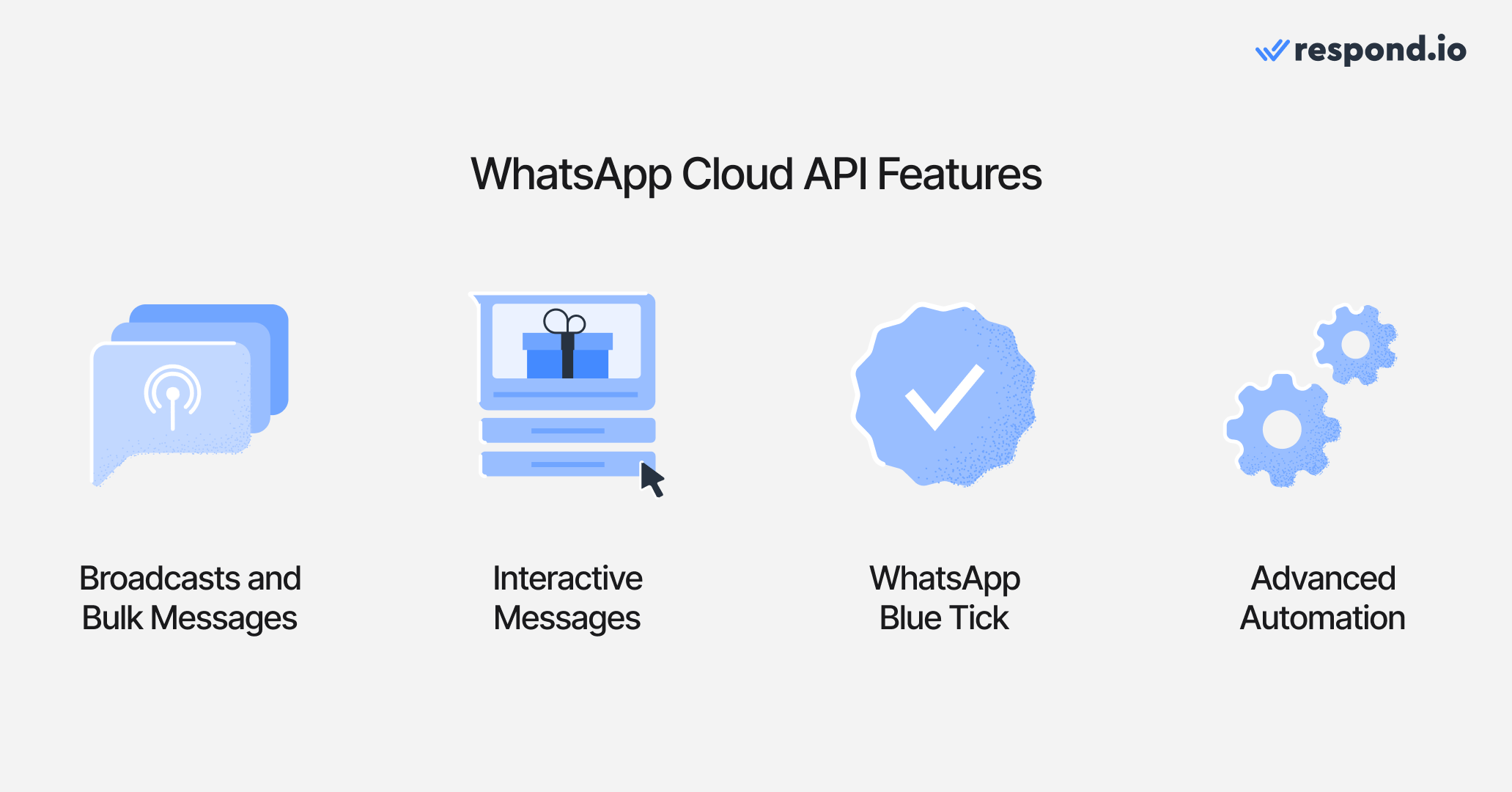
Una vez conectadas a respond.io, las empresas pueden enviar difusiones y mensajes interactivos, solicitar la insignia verde de WhatsApp (ahora conocida como insignia azul de WhatsApp) sin costo adicional verificando su cuenta empresarial de WhatsApp y usar automatización avanzada para marketing, ventas y soporte.
Las características disponibles variarán según la solución de API de WhatsApp Cloud que elijas. Incluso si solicitas acceso a la API directamente a través de Meta, necesitarás suscribirte a una plataforma de gestión de conversaciones para enviar y recibir mensajes a menos que tu empresa tenga desarrolladores construyendo una solución personalizada. Aquí hay algunas razones para seleccionar respond.io.
¿Por qué elegir respond.io como tu software de gestión de conversaciones y BSP
Respond.io te permite conectar WhatsApp a un buzón omnicanal, gestionar completamente tus cuentas de WhatsApp Business, usar WhatsApp con equipos de usuarios y obtener acceso a la API de llamadas de WhatsApp Business.
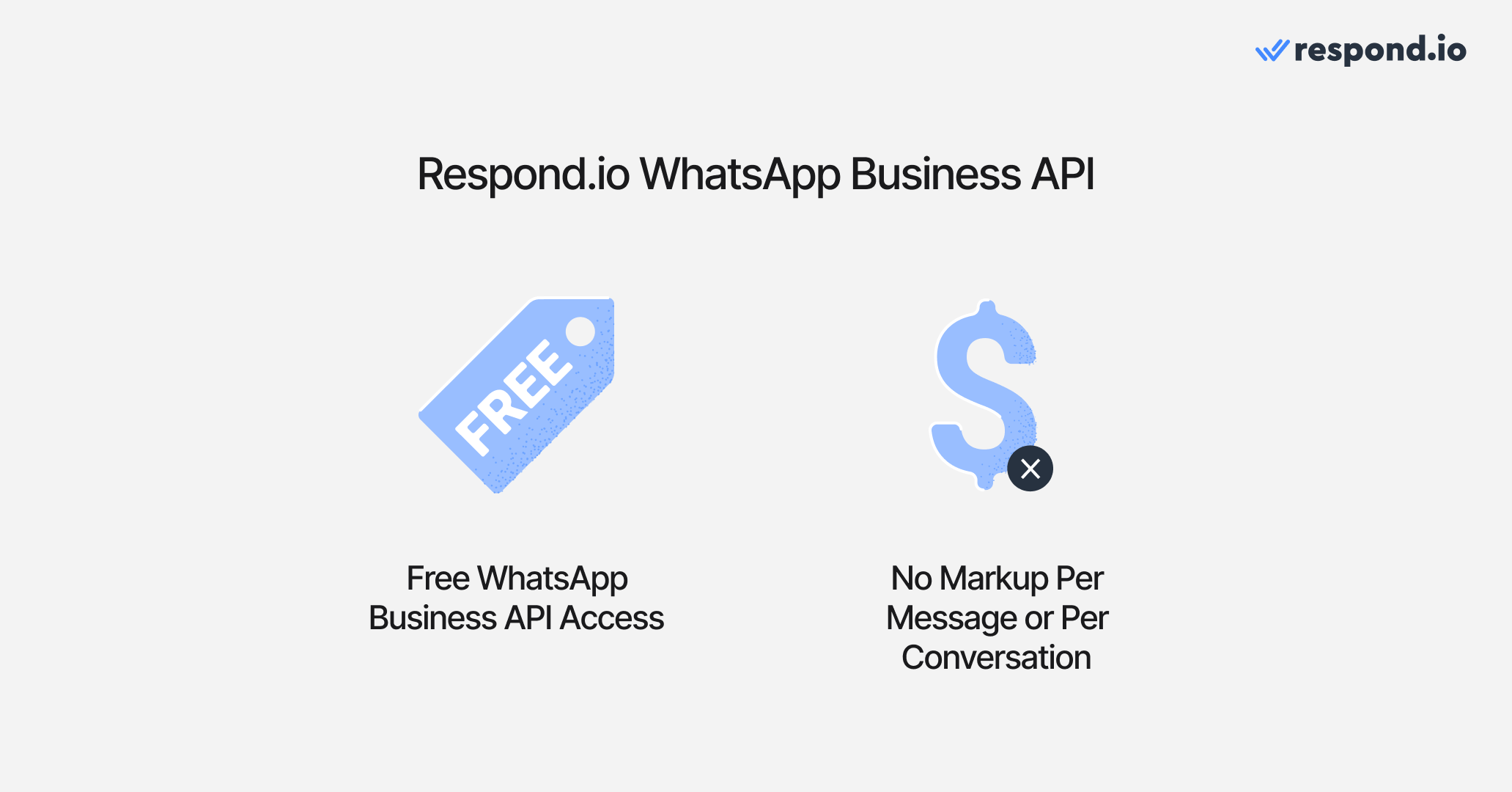
A diferencia de muchos BSPs, respond.io proporciona acceso gratuito a la API de WhatsApp Cloud y no impone ningún recargo sobre las tarifas de WhatsApp. Como viene con un software de mensajería, no tienes que obtener acceso a la API y el software de mensajería de proveedores separados.
Además, elegir respond.io como tu BSP es una decisión inteligente, dado que es un socio de Meta Business acreditado, verificado por Meta por su experiencia en mensajería empresarial. A continuación, te mostraremos las dos opciones disponibles para obtener la API de WhatsApp Cloud.
Cómo obtener la API de la nube de WhatsApp
Las empresas pueden obtener acceso a la API de WhatsApp Cloud de dos maneras: autoservicio o a través de un BSP como respond.io.
Ahmed Nassar, líder de producto técnico de respond.io, explica: “Ciertos usuarios preferirían obtener la API Cloud de Meta para tener control total sobre la configuración técnica, webhooks y API. No hay ventaja en términos de características, así que para la mayoría de los usuarios, recomendaríamos usar un BSP.”
Vale la pena señalar que configurar la API de WhatsApp Cloud por tu cuenta requiere conocimiento técnico. Involucra un proceso tedioso, que puede ser un desafío para las empresas sin recursos técnicos adecuados que quieran chatear con los clientes rápidamente.
Afortunadamente, respond.io simplifica el proceso, permitiéndote obtener acceso a la API de WhatsApp Cloud en solo unos clics. Cómo obtener la API de la nube de WhatsApp: Regístrate a través de Respond.io
Cómo obtener la API de WhatsApp Cloud: Regístrate a través de Respond.io
Ventajas
Facilidad de Integración
Sin recargos en las tarifas de mensajería (a diferencia de otros BSPs)
Características Avanzadas
Desventajas
Costos de Plataforma
Dependencia de características específicas de la plataforma
Registrarse en la API de WhatsApp Cloud con respond.io es rápido y sencillo. En la plataforma, serás guiado a través de un proceso de registro sin problemas para la API de WhatsApp: desde vincular tu cuenta de Facebook Business (ahora conocida como Portfolio comercial en Meta) hasta agregar un número de teléfono.
Todo el proceso toma solo unos minutos. Consulta nuestra guía de la API de WhatsApp para obtener instrucciones paso a paso.
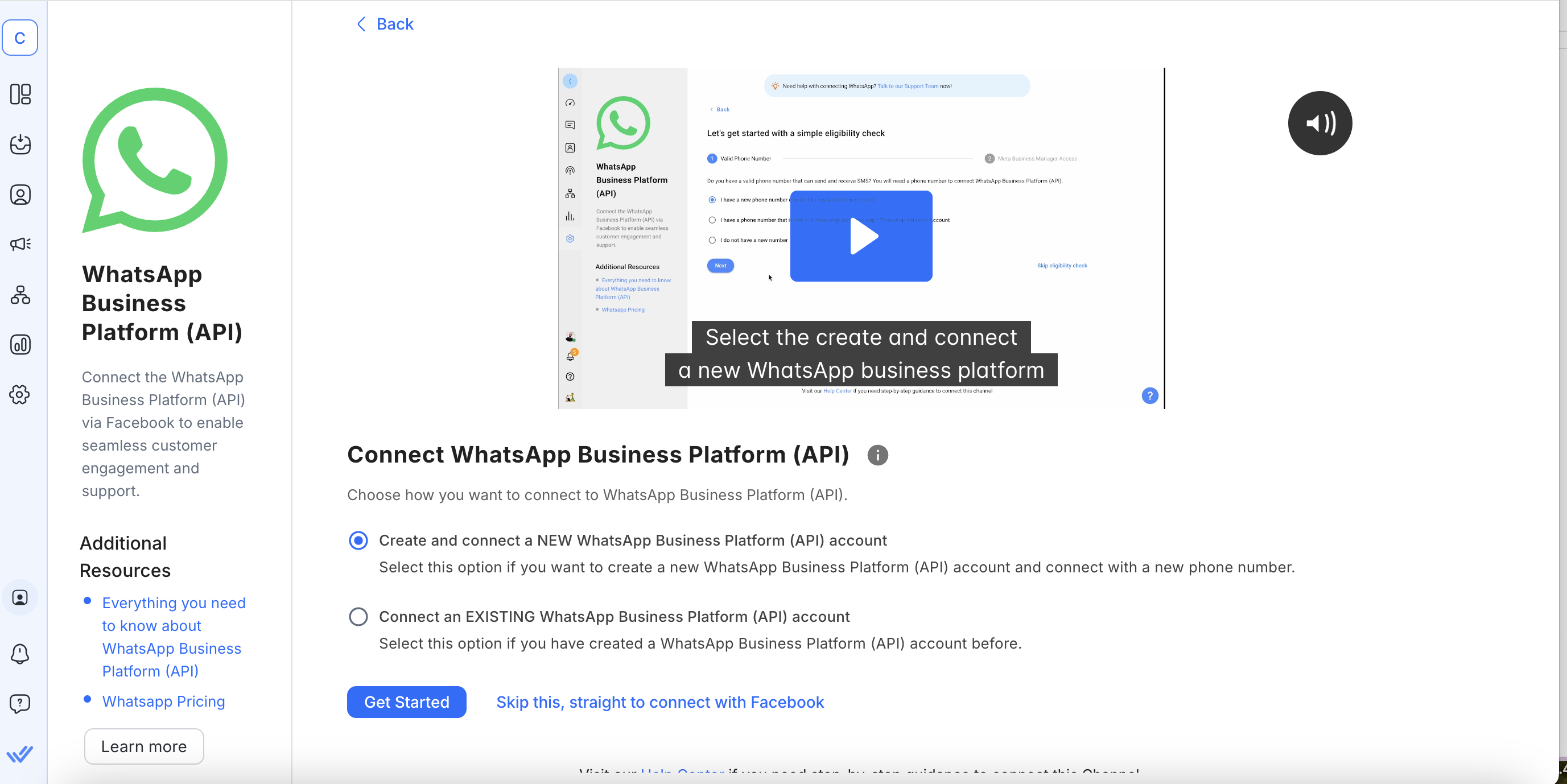
¡Esa es la forma fácil! Sin embargo, si tu negocio necesita control estricto sobre la integración y tienes las habilidades técnicas necesarias, aquí te mostramos cómo obtener la API de WhatsApp Cloud directamente a través de Meta.
Cómo obtener la API de WhatsApp Cloud: Regístrate a través de Meta
Ventajas
Facilidad de Integración
Sin recargos en las tarifas de mensajería (a diferencia de otros BSPs)
Características Avanzadas
Desventaja
Menos control sobre la configuración técnica y de API
Registrarse en la API de WhatsApp Cloud con respond.io es rápido y sencillo. En la plataforma, te guiarán a través de un proceso de registro de API de WhatsApp sin problemas, desde vincular tu cuenta comercial de Facebook (ahora conocida como Portfolio comercial en Meta) hasta agregar un número de teléfono.
Para obtener la API de WhatsApp Cloud directamente de Meta, necesitas configurarla en tu Cuenta de Desarrollador de Facebook. Sigue los pasos a continuación o mira nuestro video tutorial sobre la API de WhatsApp Cloud.
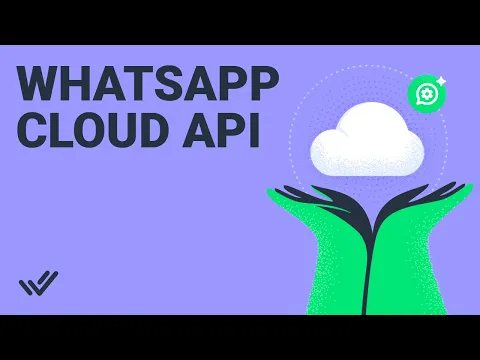
Configura Tu Cuenta de Desarrollador de Facebook
1. Regístrate o inicia sesión en tu cuenta de Facebook para desarrolladores y haz clic en Crear aplicación.
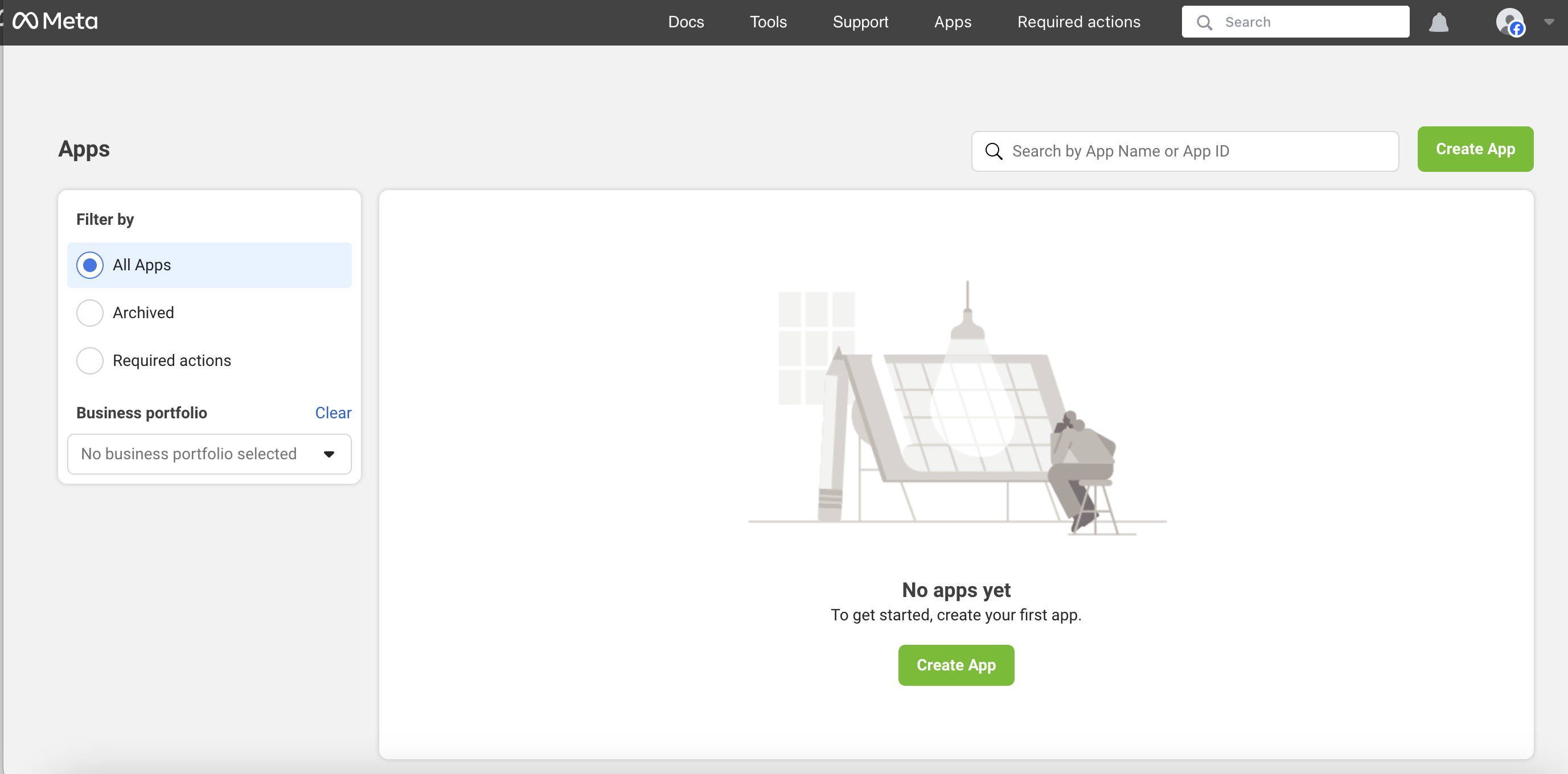
2. Selecciona Business como tu tipo de aplicación.
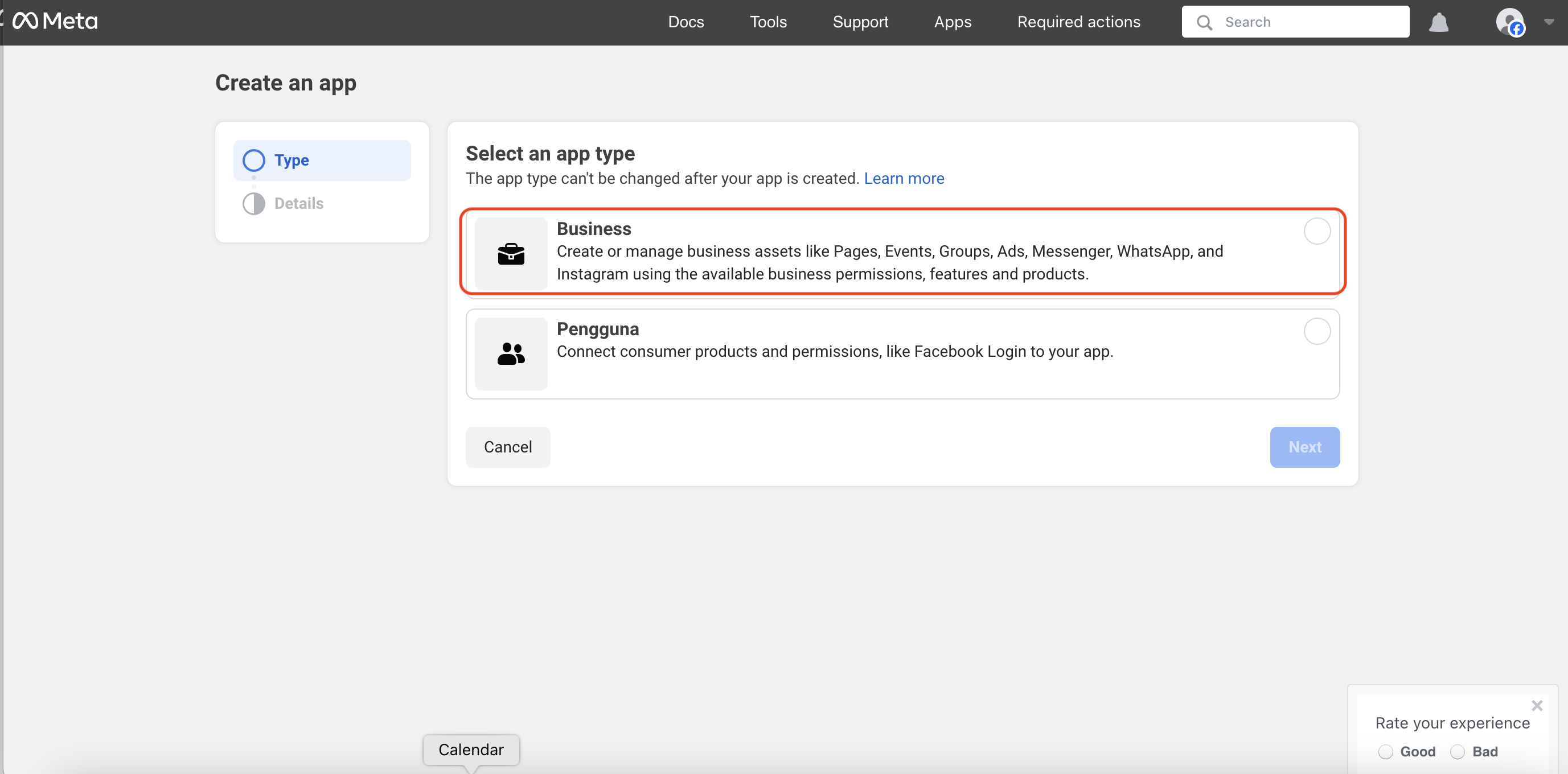
3. Proporciona información básica sobre tu negocio. Si no tienes una cuenta de Business Manager, se te pedirá crear una más adelante. Haz clic en Crear aplicación. Serás dirigido a tu panel de control de Meta.
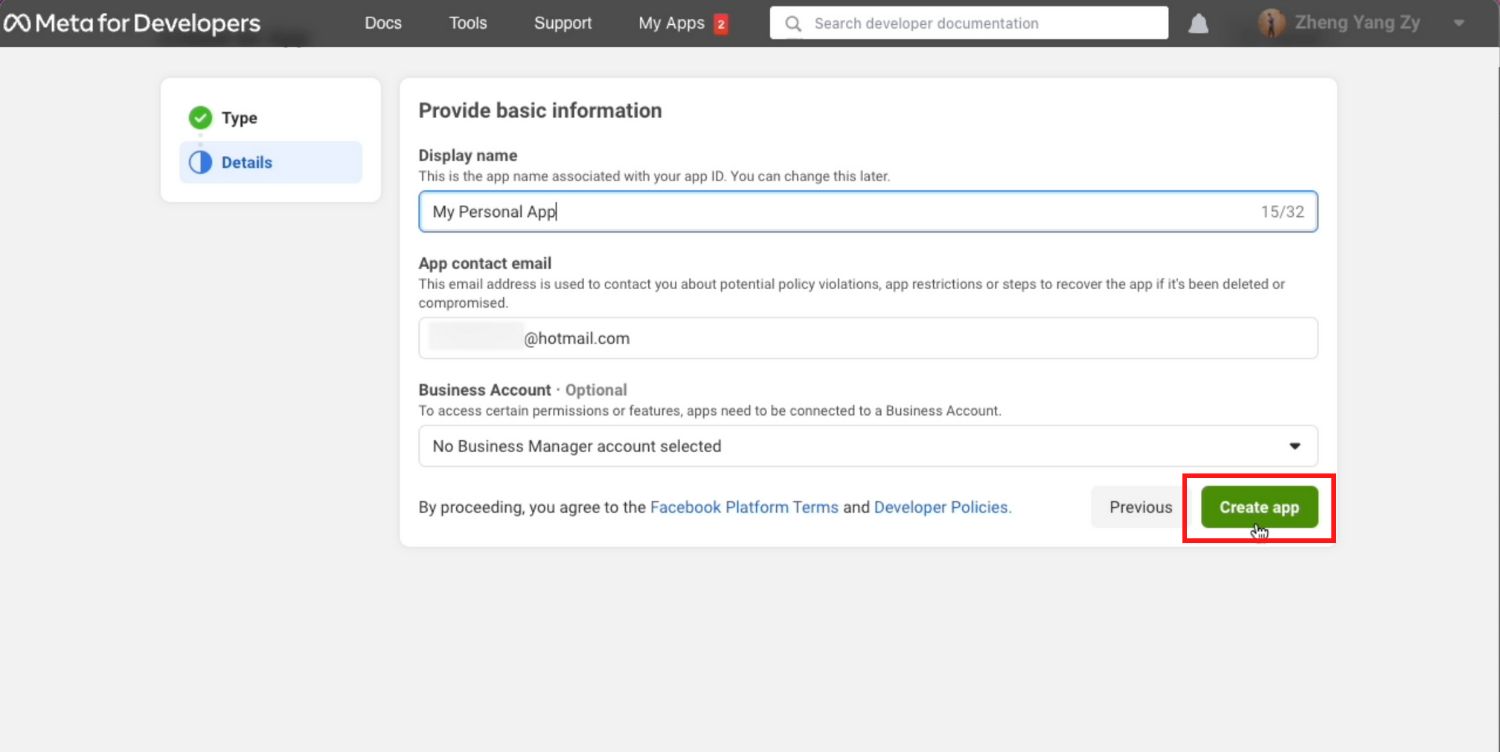
4. Desplázate hacia abajo hasta que veas WhatsApp y haz clic en Configurar.
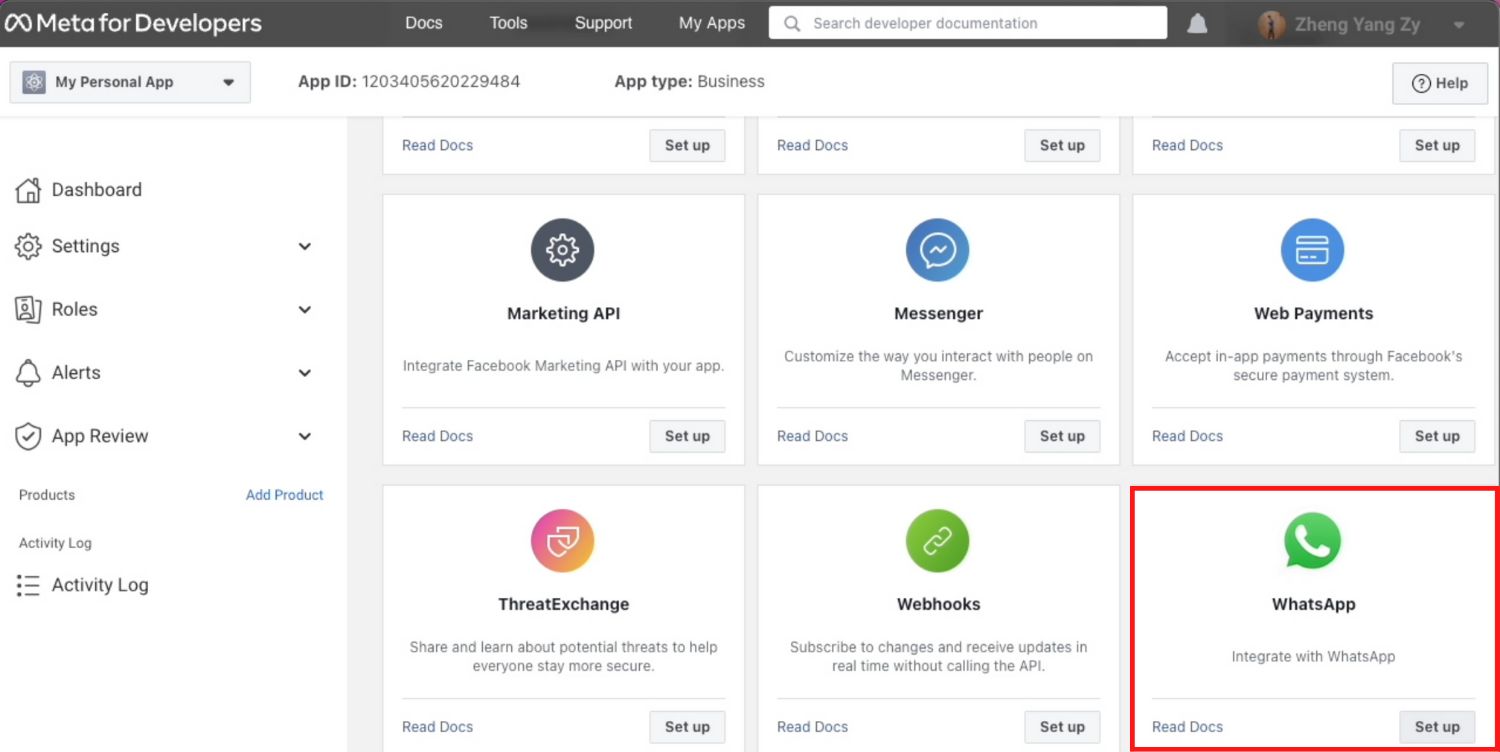
5. Haz clic enContinuar para aceptar los términos y condiciones de la API de la nube de WhatsApp. Si dejaste tu cuenta de Business Manager desmarcada en el paso 3, selecciona o crea una ahora.
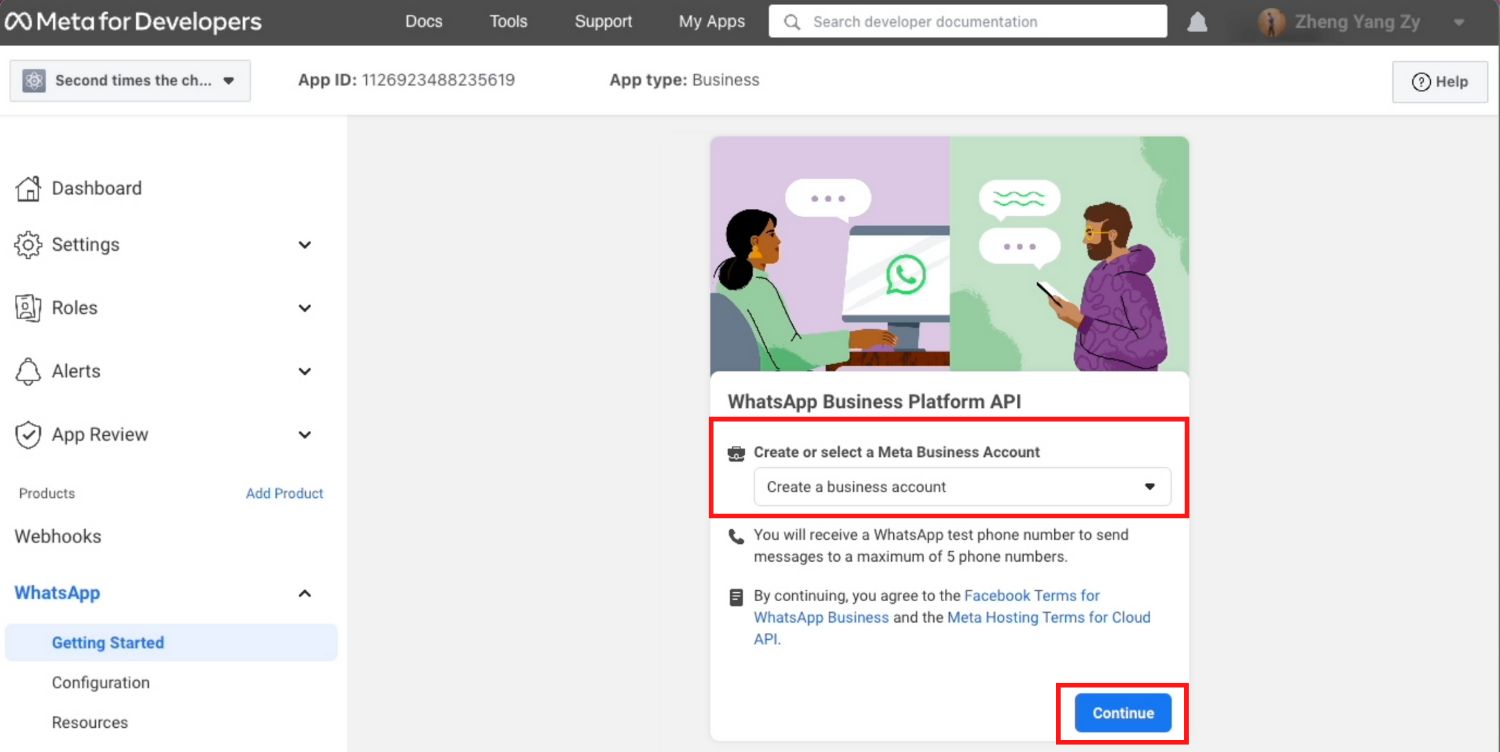
6. Envía un mensaje con el número de prueba generado por WhatsApp a tu número de WhatsApp personal o comercial para probar si tu integración fue exitosa.
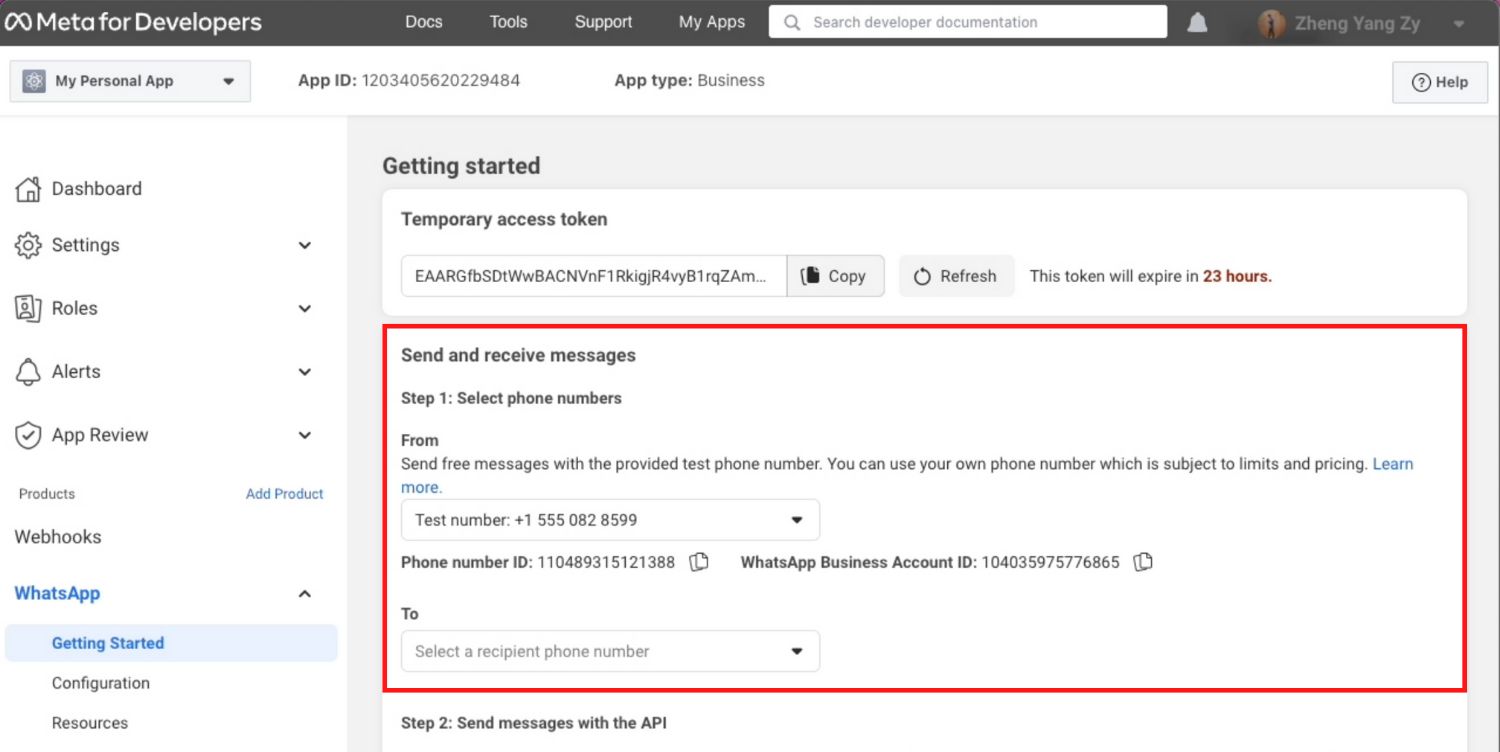
A continuación, te mostraremos cómo agregar tu número de teléfono a tu cuenta de API de WhatsApp Cloud
Conectar Tu Número de Teléfono
1. Haz clic Agregar Número de Teléfono para conectar un número de teléfono a tu cuenta de API de WhatsApp Cloud.
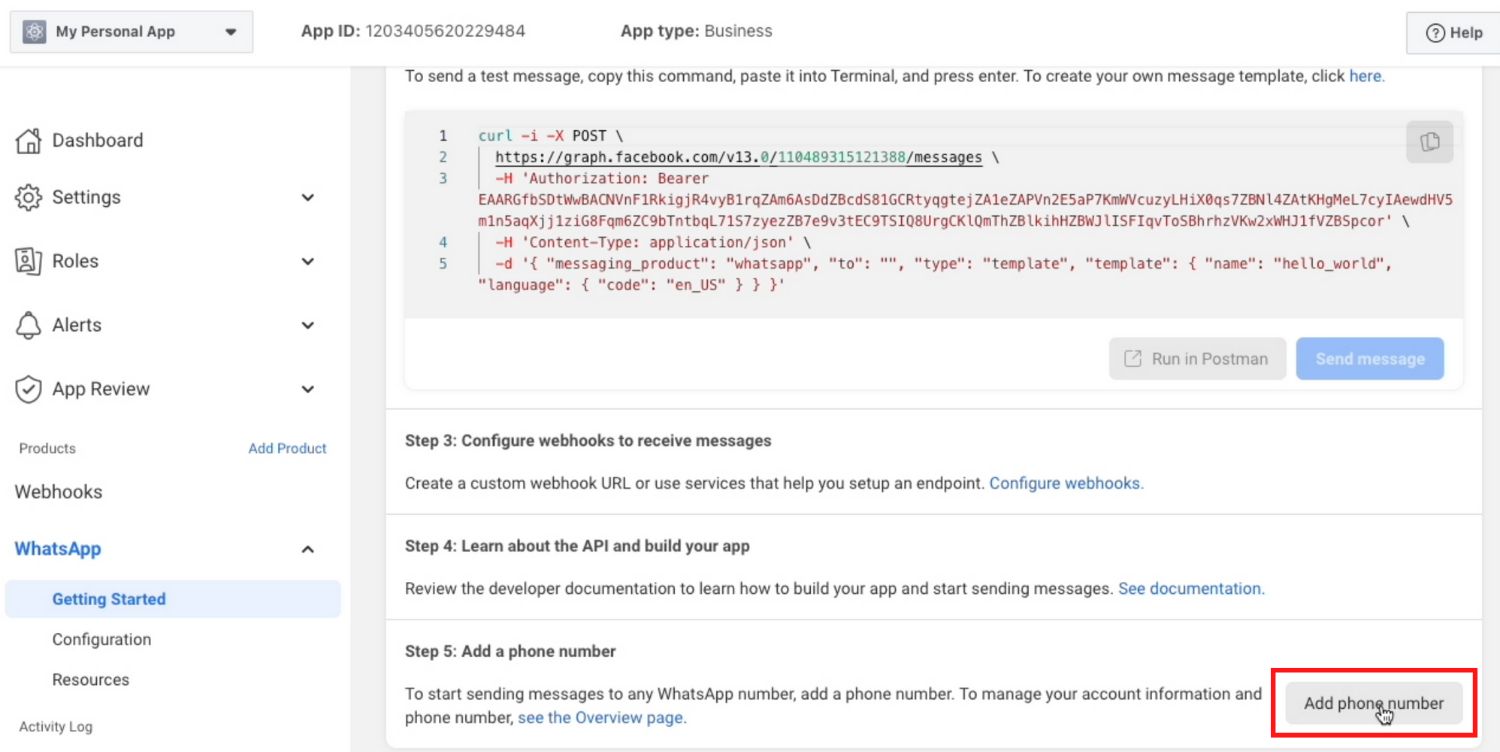
2. Completa tu información empresarial y haz clic en Siguiente.
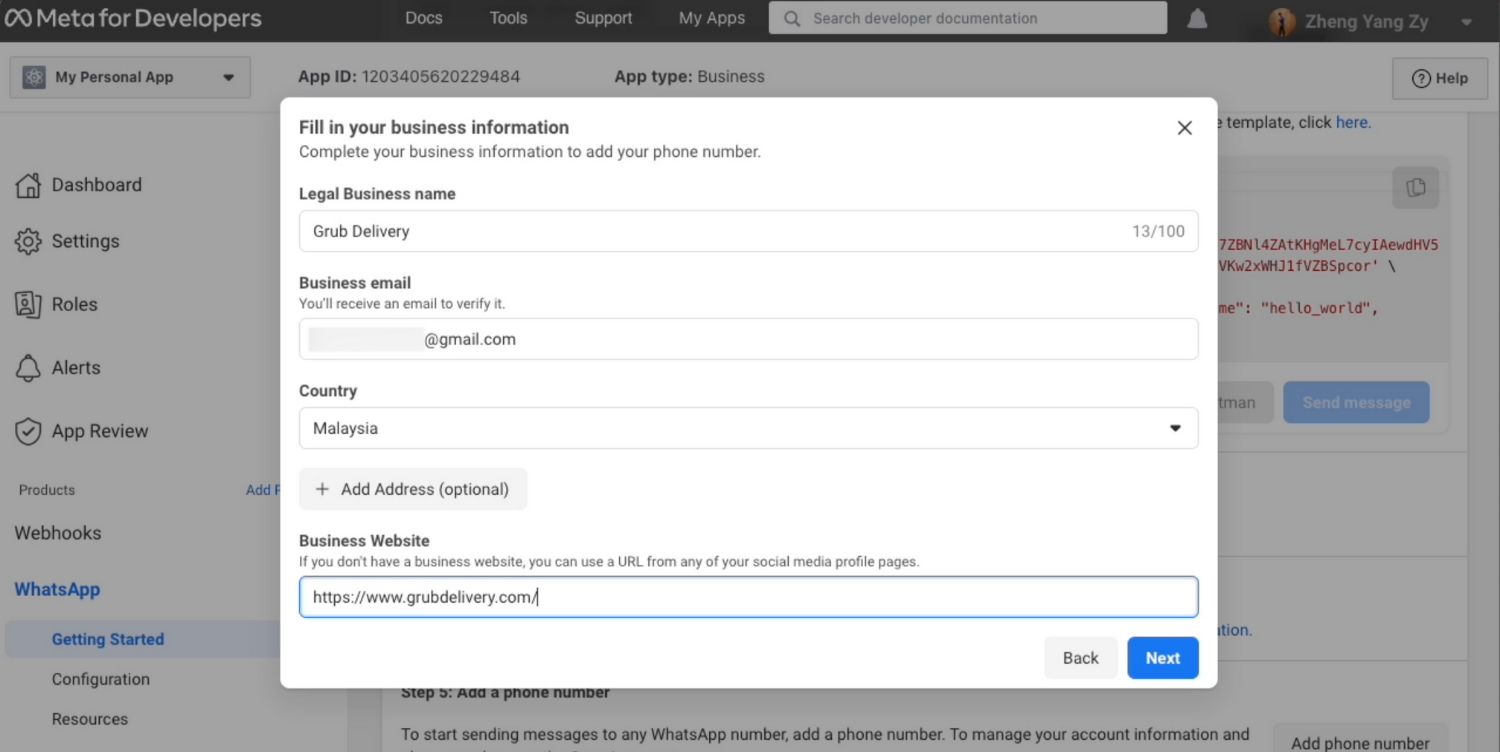
3. Completa tu información de perfil comercial de WhatsApp y haz clic en Siguiente.
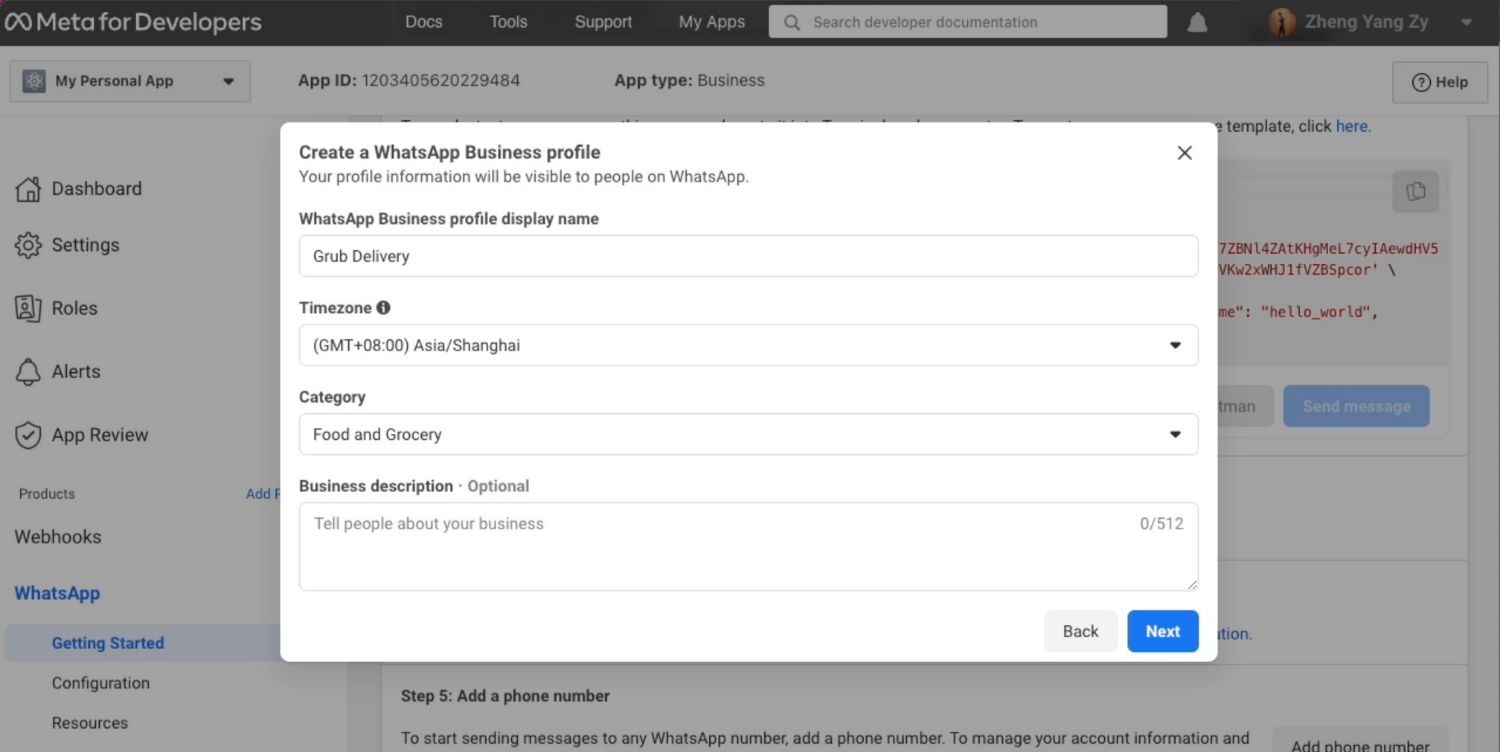
4. Agrega un número de teléfono para tu API de WhatsApp Cloud. Ten en cuenta que el número que agregues no puede estar vinculado a una cuenta existente de WhatsApp.
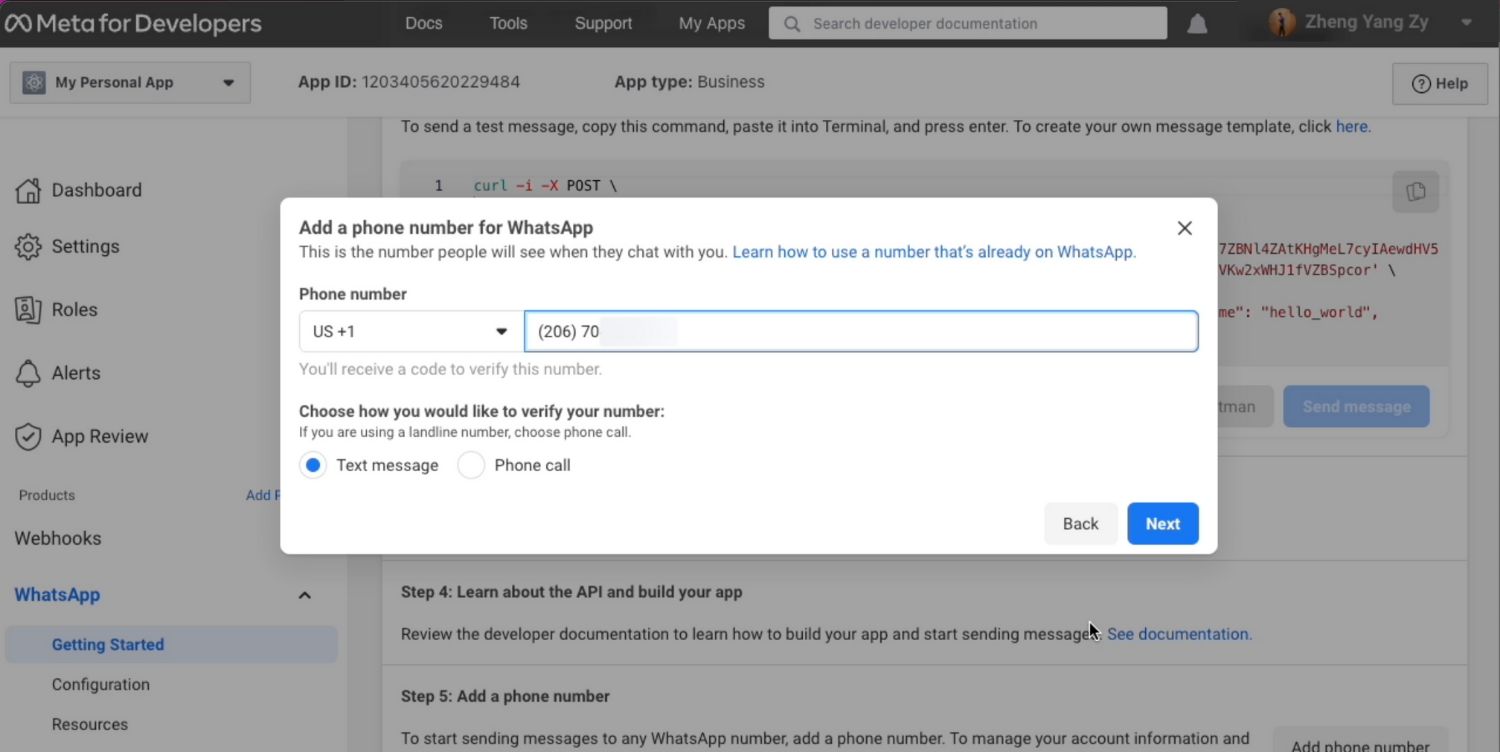
5. Verifica el número de teléfono que has agregado. Se enviará un código de verificación de 6 dígitos al número. Introduce el código de verificación una vez que lo recibas.
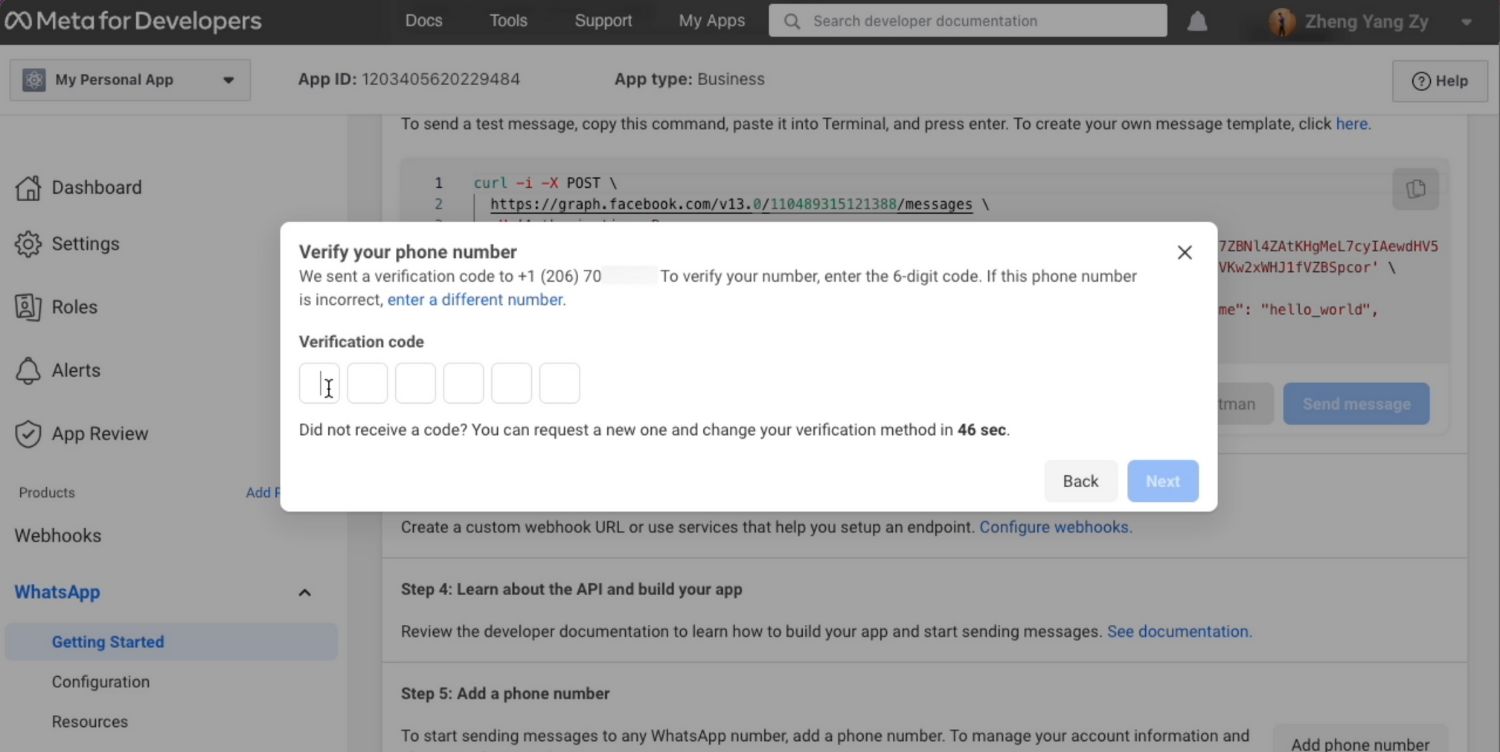
6. Mira la sección Enviar y recibir mensajes . El número que has agregado se mostrará.
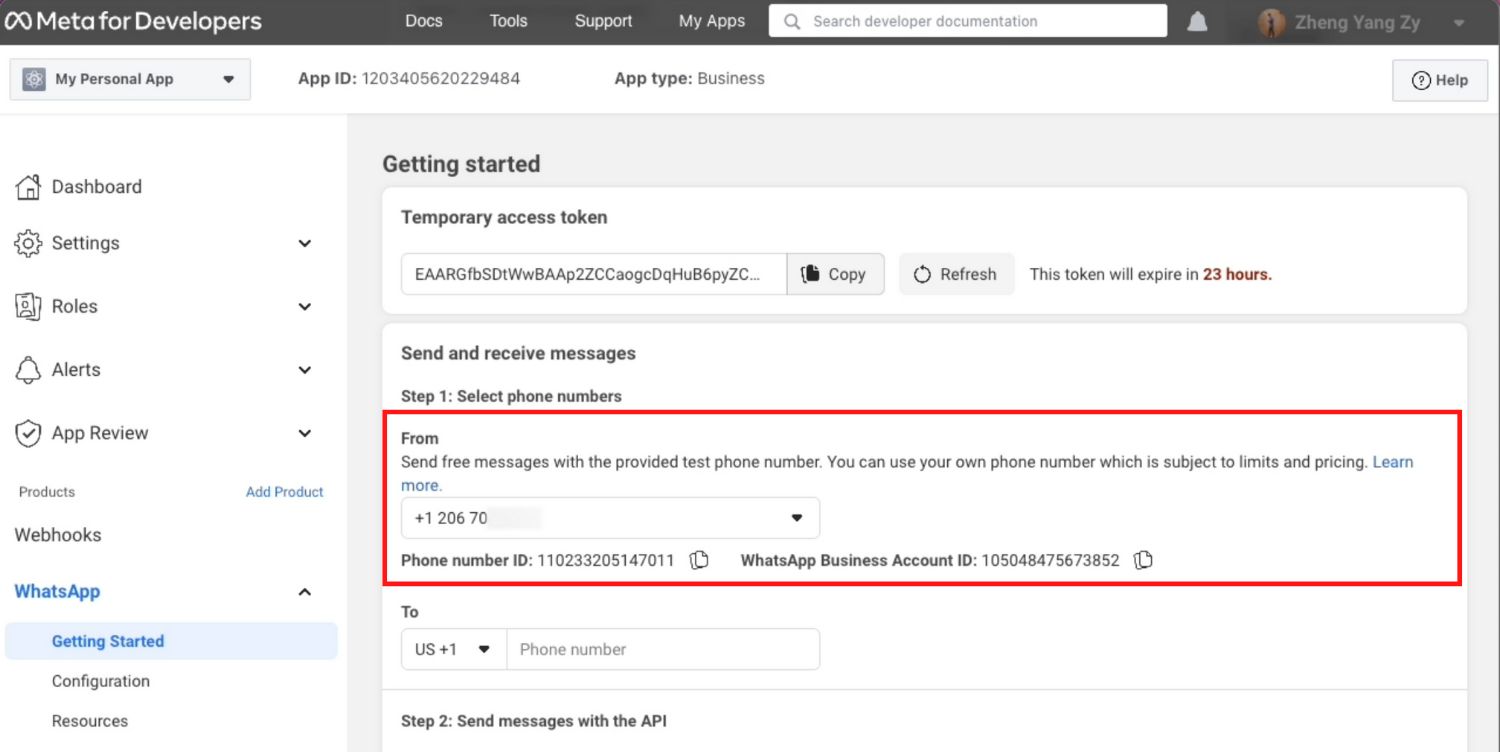
¡Has conectado tu número de teléfono con tu cuenta de API de WhatsApp Cloud! Ahora que has configurado la API de WhatsApp Cloud en tu cuenta de desarrollador de Facebook, necesitas conectarla a un buzón de mensajes como respond.io para comenzar a enviar y recibir mensajes.
Conectar la API de WhatsApp Cloud a Respond.io
1. Haz clic en el módulo Ajustes, elige Canales y haz clic en Agregar Canal. Luego, haz clic en la API de WhatsApp Cloud.
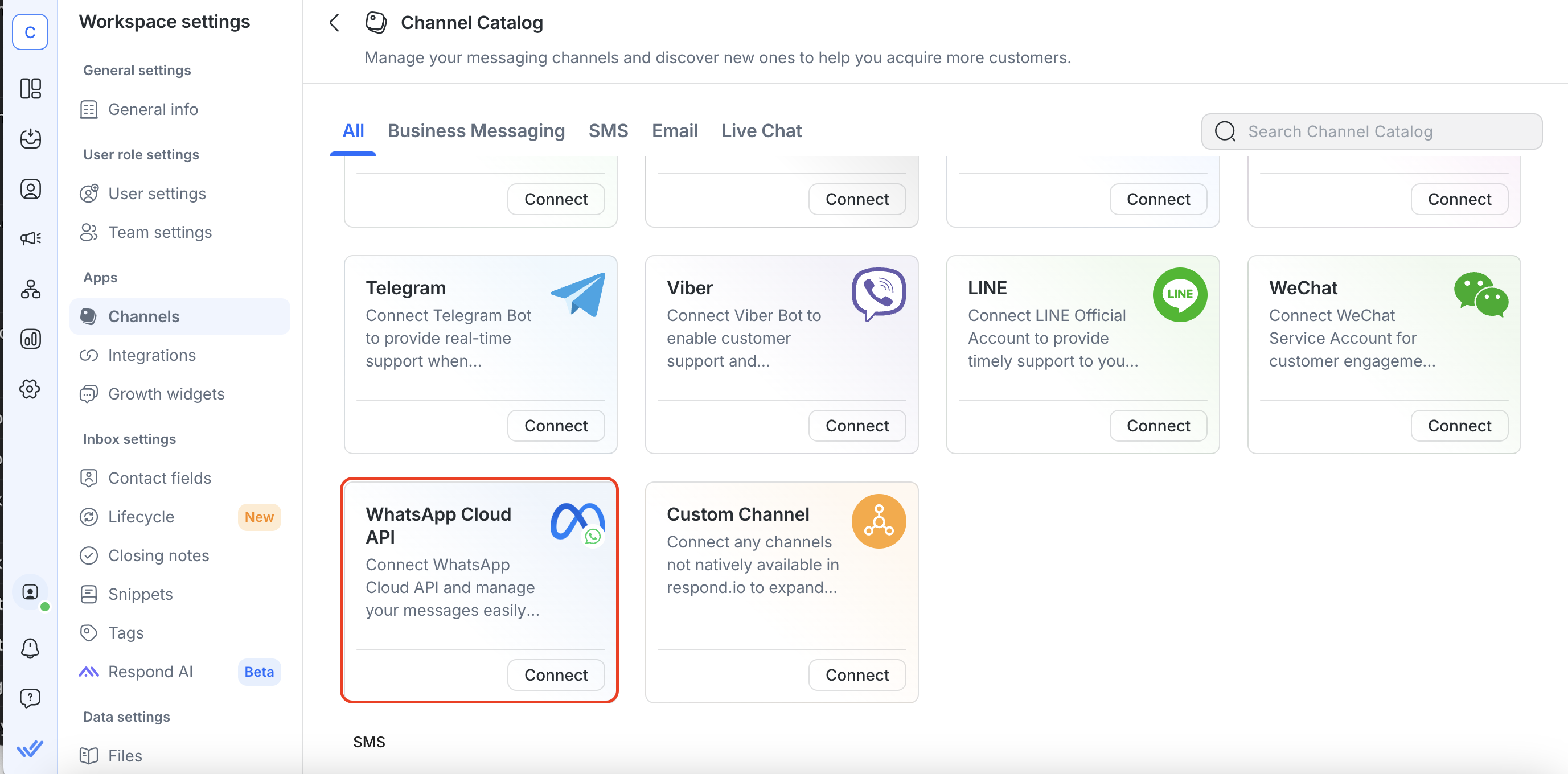
2. Haz clic enConectar con Facebook. Se te pedirá que elijas la Cuenta de API de WhatsApp Cloud y la cuenta de Business Manager que deseas usar con respond.io.
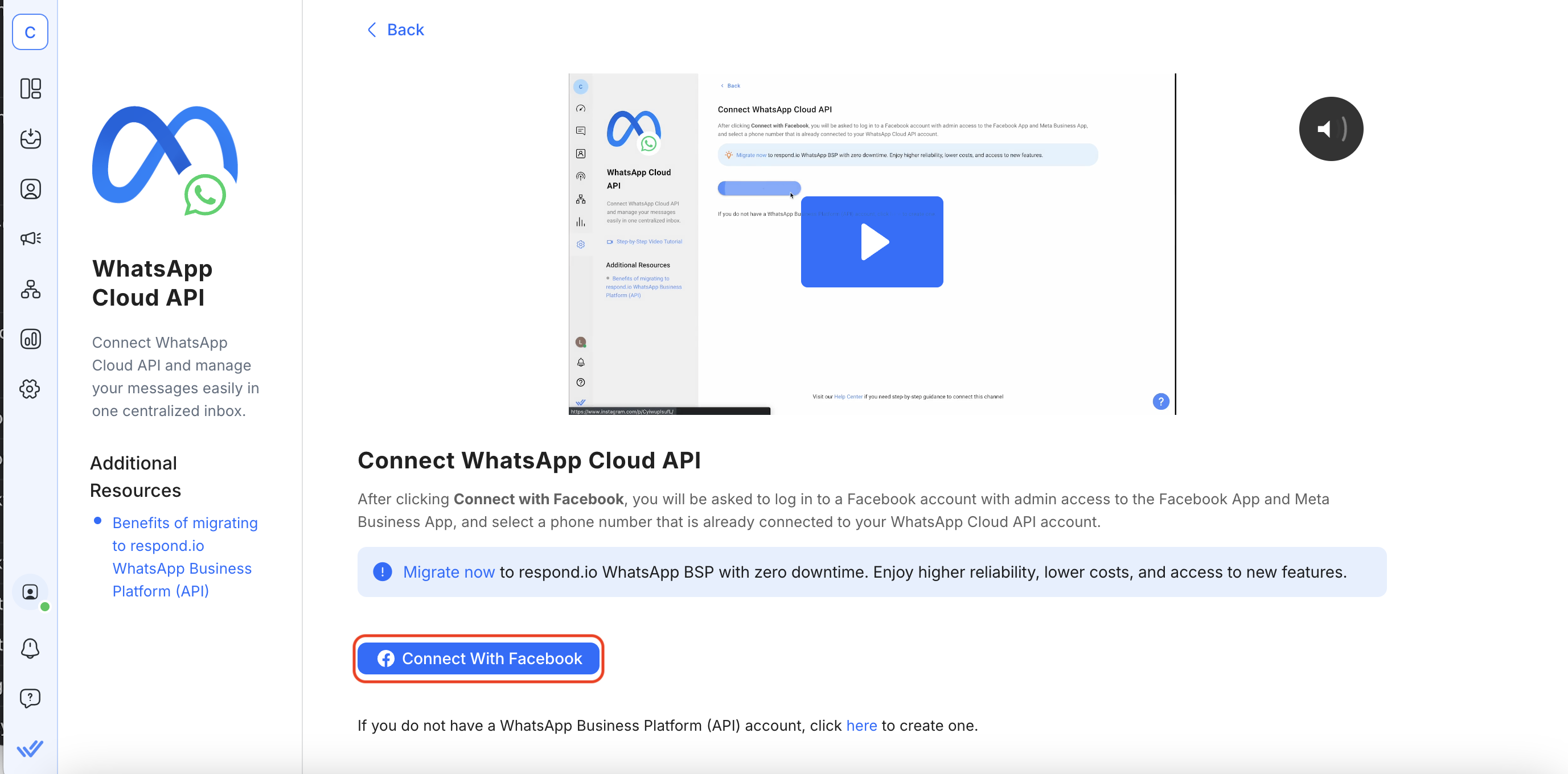
3. Selecciona el número de teléfono que deseas conectar a respond.io y haz clic en Siguiente. Los números de teléfono mostrados en el menú desplegable son los números de teléfono conectados a la cuenta de API de WhatsApp Cloud que has seleccionado en el paso 2.
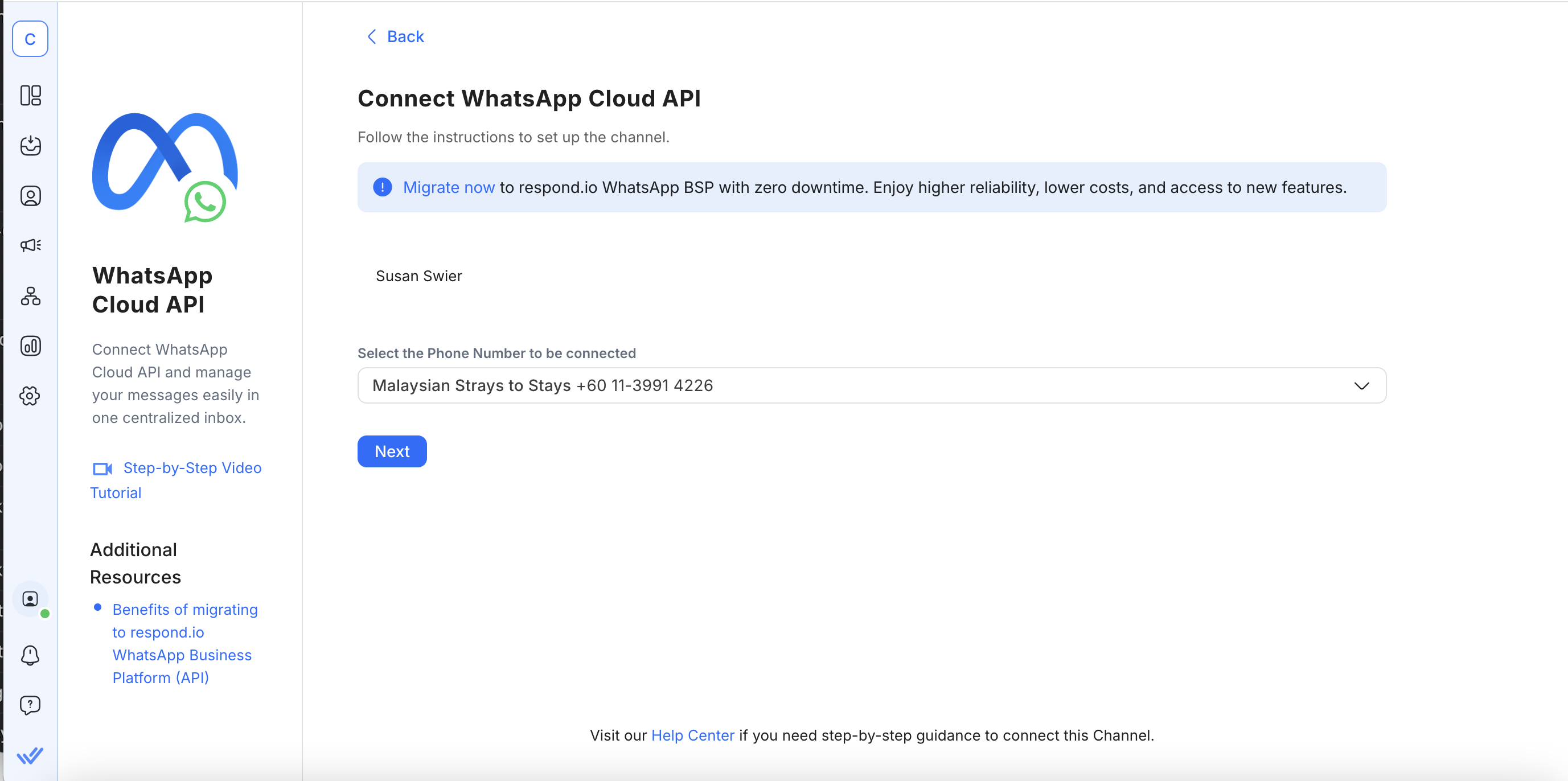
4. Copia la URL de Callback y el Token de Verificación. Necesitarás agregarlo a tu página de configuración de la API de WhatsApp Cloud. Ten en cuenta que necesitas completar la configuración en tu página de configuración de la API de WhatsApp Cloud antes de hacer clic en Completar.
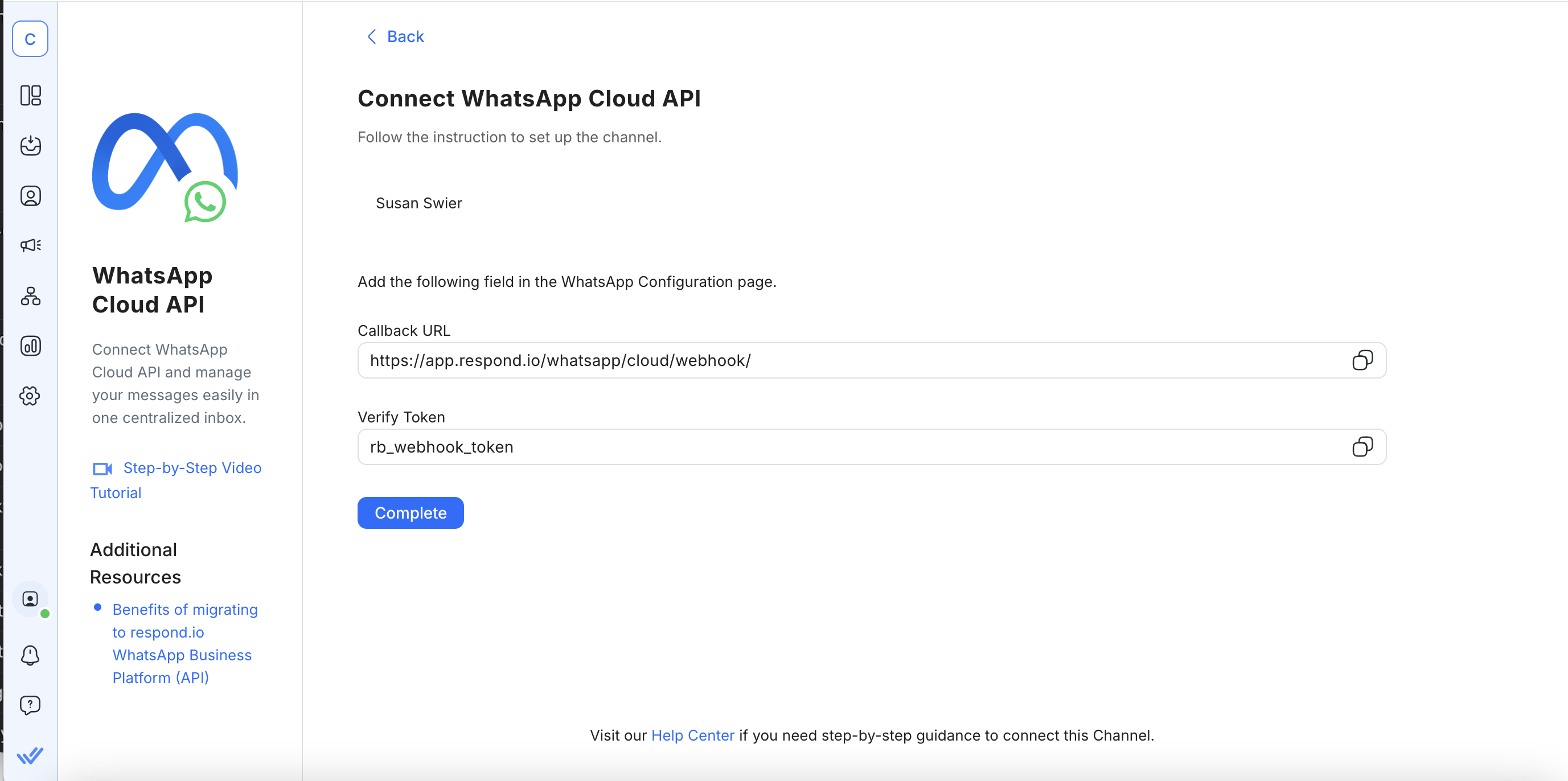
5. Agrega la URL de Callback y el Token de Verificación a tu página de configuración de la API de WhatsApp Cloud. Haz clic en Verificar y Guardar.
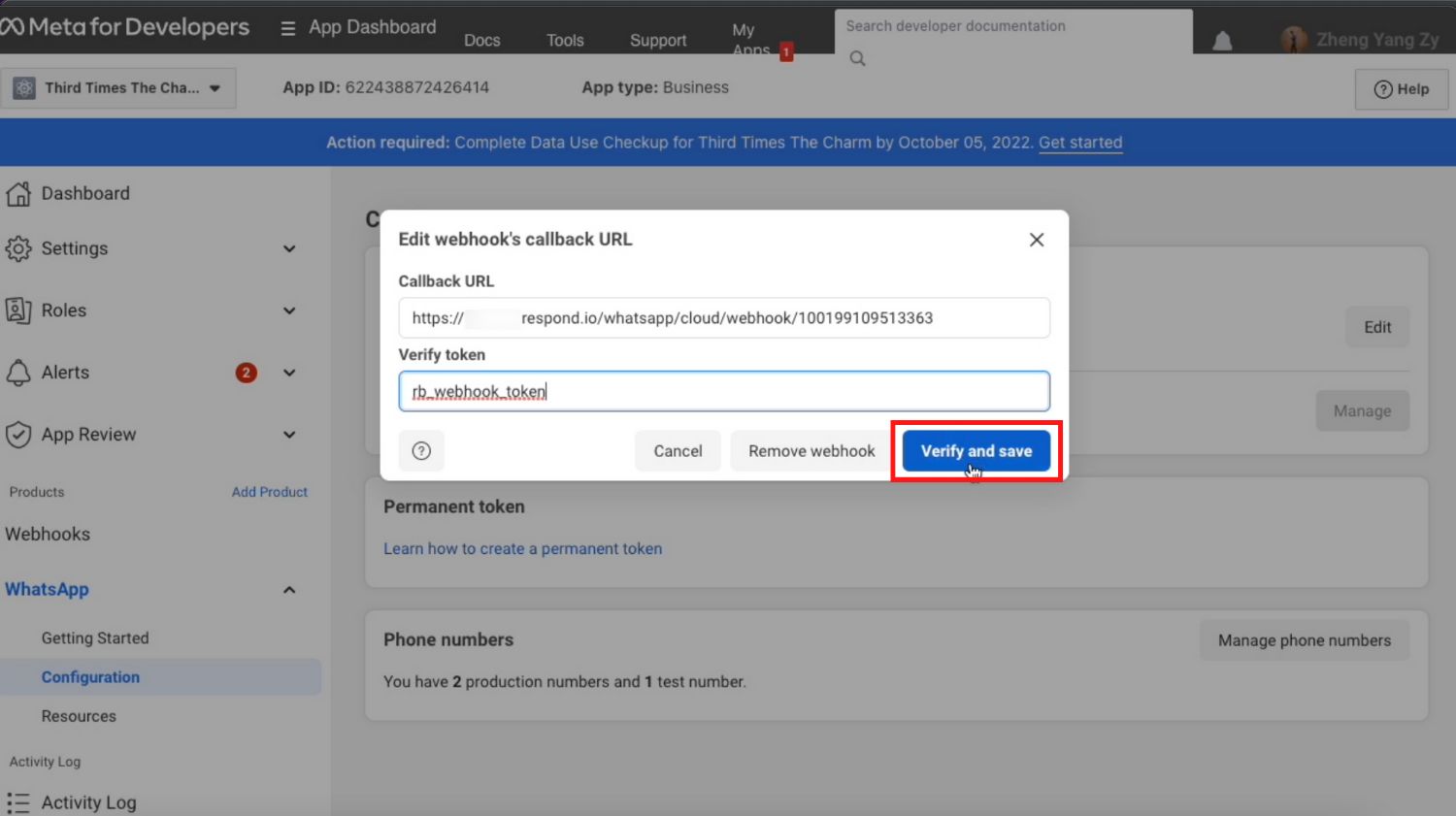
6. Suscríbete al evento Webhook de Mensaje.
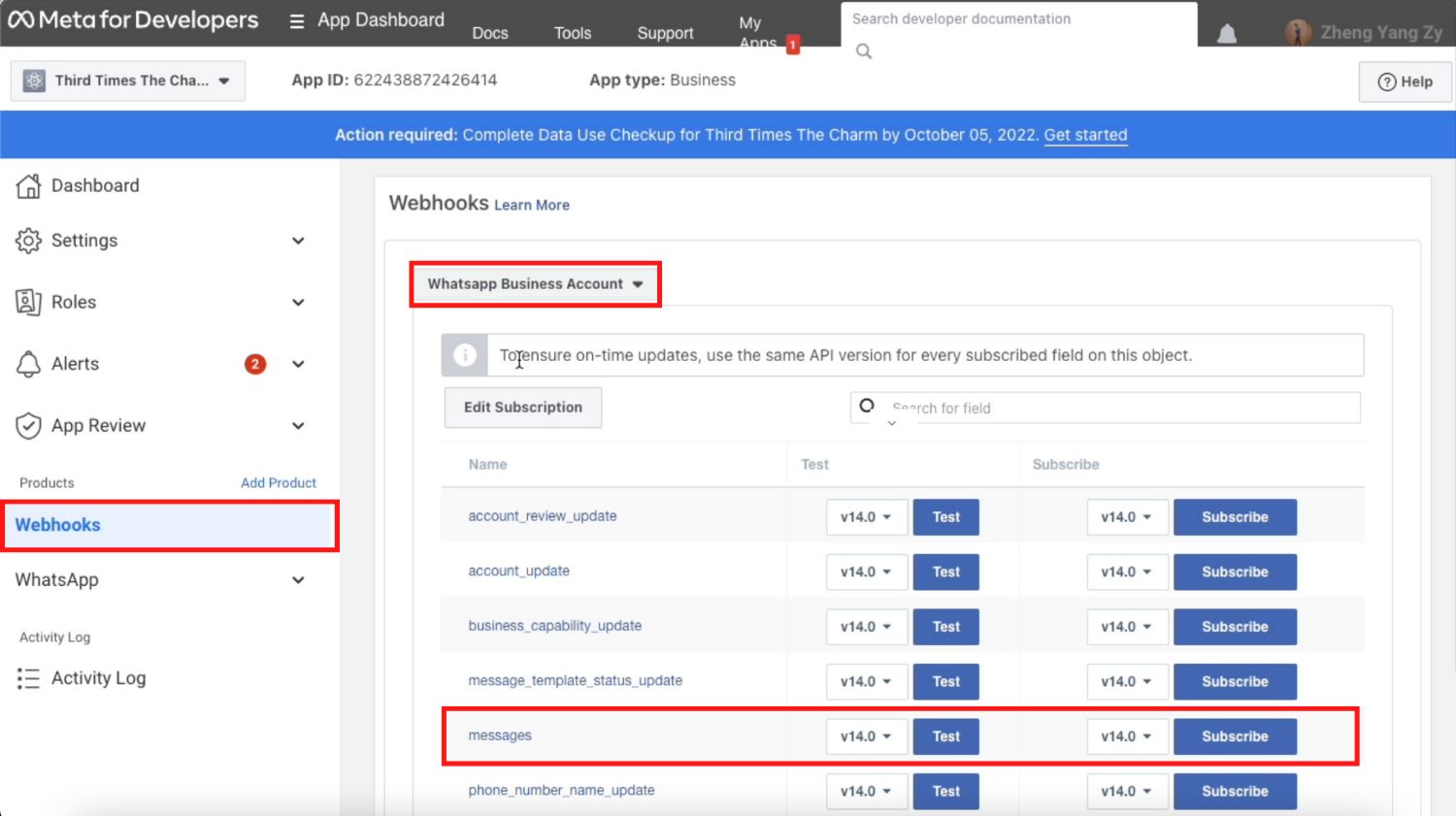
7. Vuelve a respond.io y haz clic en Completar. ¡Así de fácil, has conectado con éxito tu API de la nube de WhatsApp a respond.io!
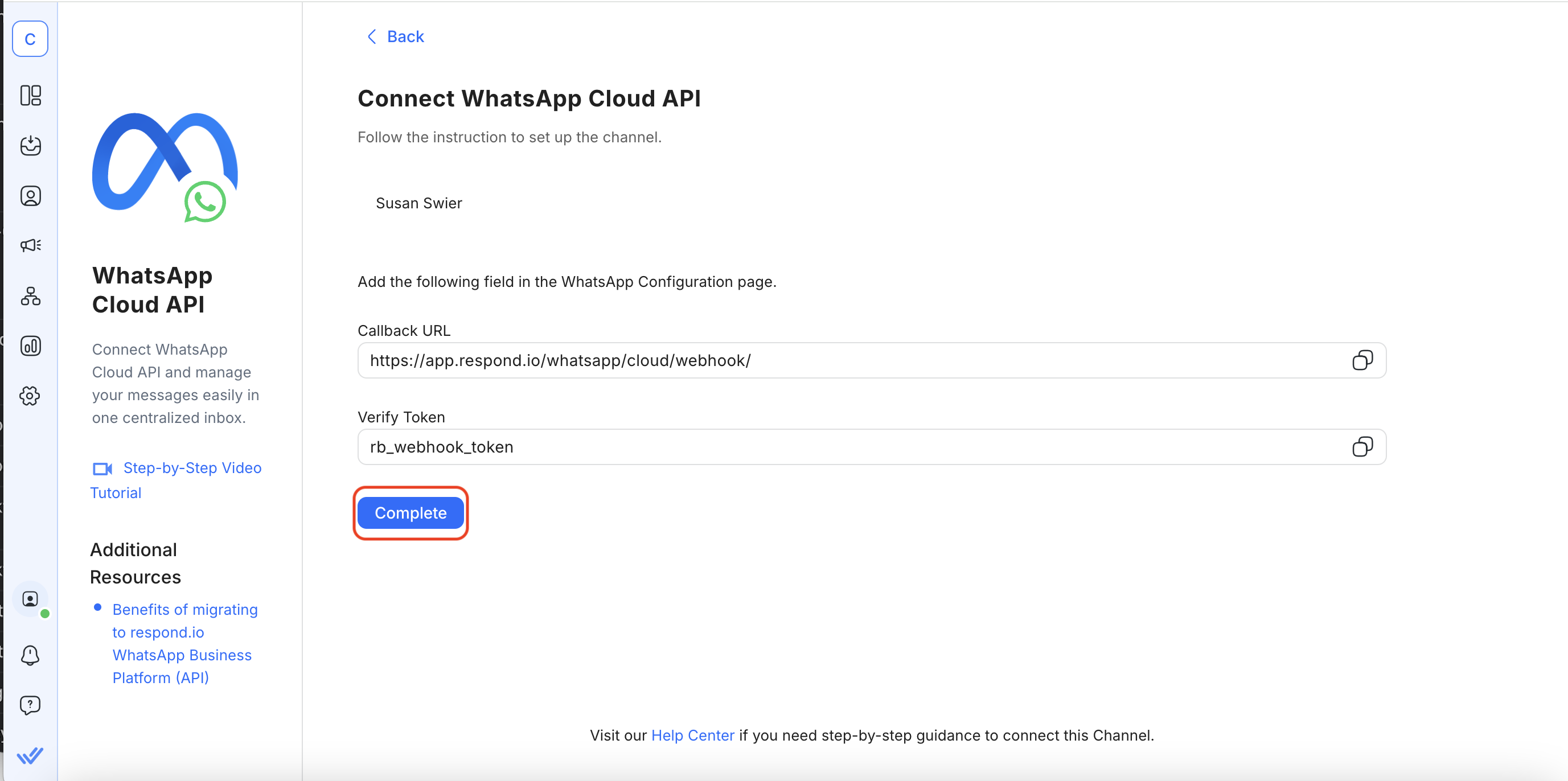
8. Consulta la calificación de calidad más reciente de tu número de teléfono comercial de WhatsApp pasando el cursor sobre el ícono en la parte inferior izquierda del panel de canales.
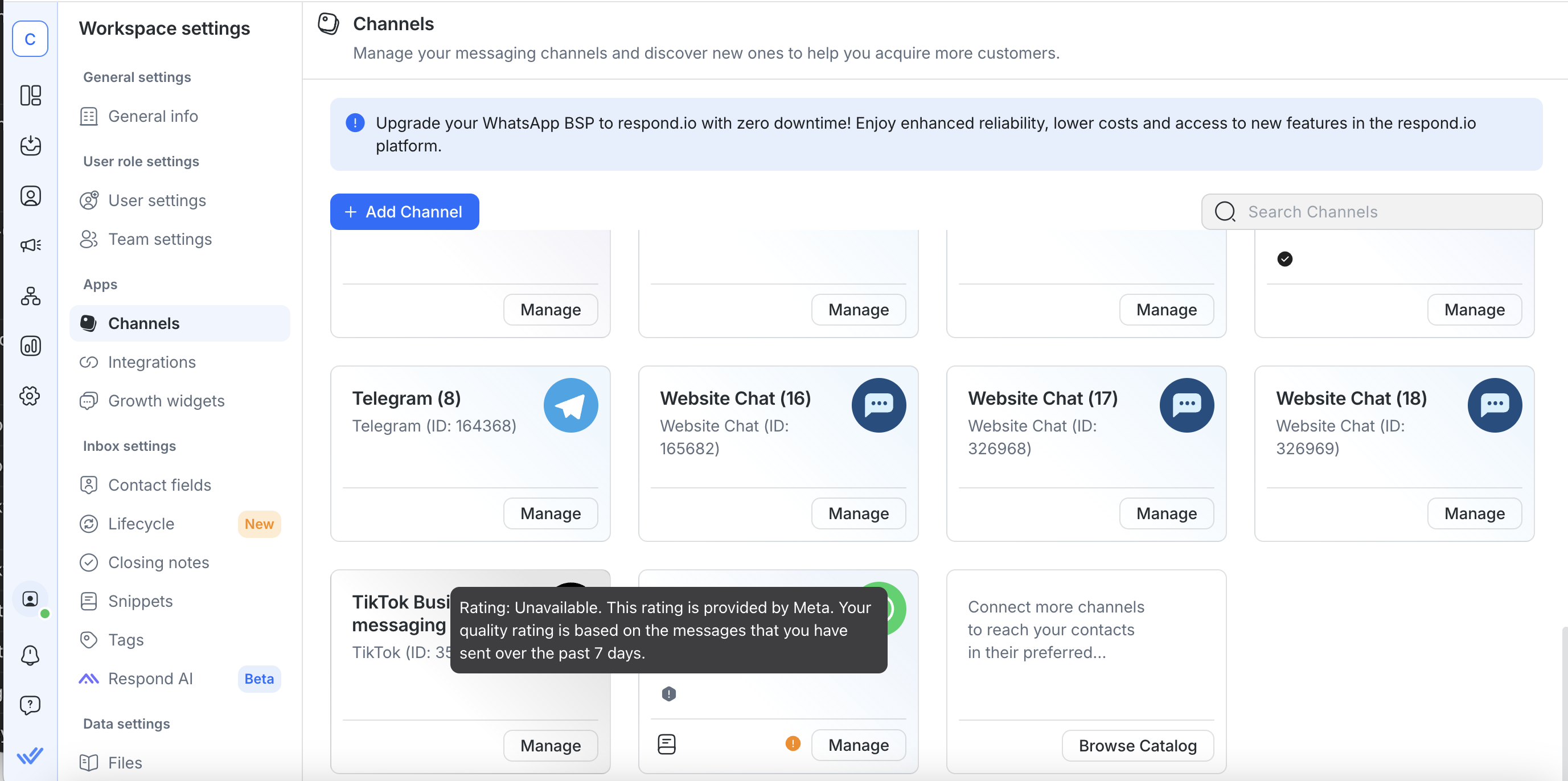
Ahora que tienes acceso a la API de negocios de WhatsApp de respond.io, puedes comenzar a enviar mensajes a los clientes. Exploremos cómo funciona el envío de mensajes a los clientes en WhatsApp en la siguiente sección.
API de WhatsApp Cloud: Mensajes a los clientes
Una vez que hayas conectado la API de la nube de WhatsApp a respond.io, entrarás en la categoría de empresa no verificada, donde se activará automáticamente una comprobación de cumplimiento de tu cuenta de WhatsApp Business y se realizará en segundo plano para garantizar el cumplimiento de las políticas de la plataforma de WhatsApp. Durante este período, las empresas pueden:
Enviar conversaciones iniciadas por la empresa (plantilla de mensaje) a hasta 250 contactos únicos en un período móvil de 7 días.
Responder a conversaciones ilimitadas iniciadas por clientes
Si tienes los números de teléfono de tus clientes y deseas enviarles un mensaje de inmediato, puedes importar tus listas de contactos a respond.io y enviarles plantillas de mensajes. Ten en cuenta que debes obtener el consentimiento de los usuarios antes de enviarles mensajes.
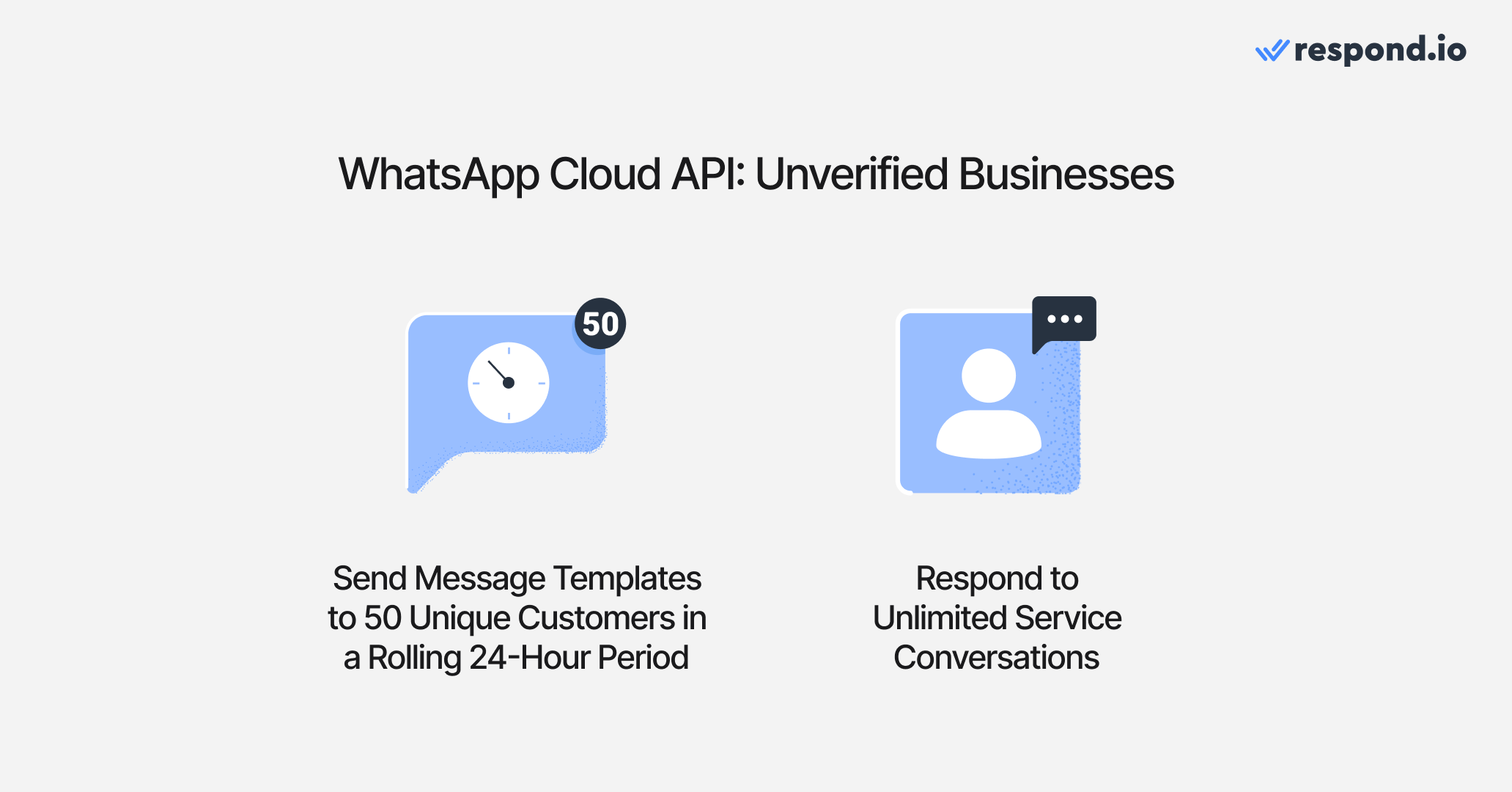
Para aumentar tus límites de mensajería, debes verificar tu Facebook Business Manager. Al hacerlo, podrás enviar mensajes iniciados por el negocio a 2,000 contactos únicos en un período de 6 horas.
Nuevo: Usa la Aplicación y API de WhatsApp Business al mismo tiempo
Hasta hace poco, las empresas tenían que elegir entre usar la aplicación de WhatsApp Business o la API de WhatsApp. Ahora, con la Coexistencia de WhatsApp, puedes usar ambas con el mismo número. Esto significa que puedes mantener tu número existente de la aplicación de WhatsApp Business y aún así conectarlo a la Plataforma de WhatsApp Business (API de la nube) a través de respond.io, sin perder acceso a tu aplicación o necesitar un nuevo número.
Por qué es Importante para los Equipos
La coexistencia le da a tu equipo la flexibilidad para:
Usar funciones avanzadas de la API como múltiples usuarios, automatización, enrutamiento AI e integraciones de CRM a través de respond.io.
Seguir usando la aplicación de WhatsApp Business para conversaciones sencillas 1:1 o herramientas empresariales como catálogos y respuestas rápidas.
Mantener tu número existente, el historial de chats con clientes y el acceso a la aplicación, incluso después de conectarse a la API.
Esta configuración es ideal para equipos en crecimiento que quieren el poder de la API de WhatsApp sin sacrificar la comodidad de la aplicación a la que están acostumbrados.
⚠️ Nota: Algunas funciones de la aplicación de WhatsApp Business, como llamadas, chats grupales, listas de difusión y mensajes que desaparecen, no funcionarán del lado de la API. Además, si habilitas la coexistencia, perderás temporalmente la verificación en verde (puedes volver a solicitarla después de la configuración).
Ahora que sabes todo lo que necesitas sobre la API de la nube de WhatsApp, puedes comenzar a usar tu WhatsApp con una integración de CRM o usar WhatsApp para marketing, ventas y soporte. Prueba gratis la API de WhatsApp Business de respond.io!
Convierte conversaciones en clientes con la API oficial de WhatsApp de respond.io ✨
Gestiona llamadas y chats de WhatsApp en un solo lugar!
Preguntas Frecuentes y Resolución de Problemas
¿Cuál es la diferencia entre WhatsApp API y WhatsApp Cloud API?
Con el ocaso de la API On-Premises, toda la API de WhatsApp ahora está alojada en la nube, por lo que los términos son esencialmente los mismos.
Lecturas recomendadas
Esperamos que encuentres este blog beneficioso. Aquí hay algunas sugerencias de lectura que podrían interesarte.






































 Electrónica
Electrónica Moda y vestimenta
Moda y vestimenta Muebles
Muebles Joyería y Relojes
Joyería y Relojes
 Actividades extracurriculares
Actividades extracurriculares Deportes y fitness
Deportes y fitness
 Centro de belleza
Centro de belleza Clínica dental
Clínica dental Clínica médica
Clínica médica
 Servicios de limpieza y servicio de camareras
Servicios de limpieza y servicio de camareras Fotografía y videografía
Fotografía y videografía
 Concesionario de automóviles
Concesionario de automóviles
 Agencia de viajes y operador turístico
Agencia de viajes y operador turístico




